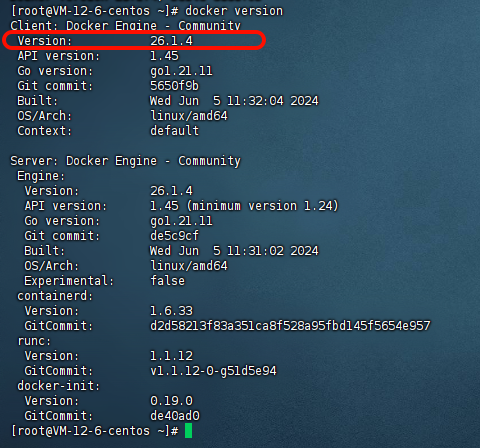Linux CentOS 7.6 安装最新版Docker完整教程(包含配置镜像加速)(建议收藏)_centos7.6安装docker
文章目录
- 0. 命令解释
-
- 0.1 命令前面加 sudo
- 0.2 yum
- 0.3 systemctl
- 1. 卸载
- 2. 安装相应的包
- 3. 设置下载源
- 4. 安装 Docker CE(社区版)
- 5. 启动 Docker 并设置开机自启
- 6. 运行hello world 验证安装
- 7. 其他验证方式
注意:本次演示的是CentOS 7.6安装 docker
0. 命令解释
0.1 命令前面加 sudo
在 Linux 命令前加上 sudo(全称
SuperUser DO)表示以超级用户(root)权限 执行该命令。普通用户默认没有系统关键文件或目录的修改权限,而sudo可以临时提升权限,完成需要管理员身份的操作。
0.2 yum
在
CentOS 7中,yum(Yellowdog Updater Modified)是默认的 RPM 软件包管理工具,类似于前端项目中的npm、pnpm、yarn
常用命令
0.3 systemctl
systemctl是控制 systemd 的命令行工具,用于管理系统的服务(services)、挂载点(mounts)、定时任务(timers) 等
# 启动docker 服务# Docker 守护进程(dockerd)会立即运行,你可以执行 docker ps 等操作。# 重启系统后 Docker 不会自动启动sudo systemctl start docker# 设置 Docker 开机自启# 下次系统启动时,Docker 会自动运行。sudo systemctl enable docker# 查看服务状态(是否运行、日志等)systemctl status <服务名># 列出所有已加载的服务systemctl list-units --type=service1. 卸载
旧版本
如若服务器上已经安装了
其他版本的docker ,需要先卸载掉 ,如若没有其他版本,则可以忽略此步骤
sudo yum remove docker \\ docker-client \\ docker-client-latest \\ docker-common \\ docker-latest \\ docker-latest-logrotate \\ docker-logrotate \\ docker-engine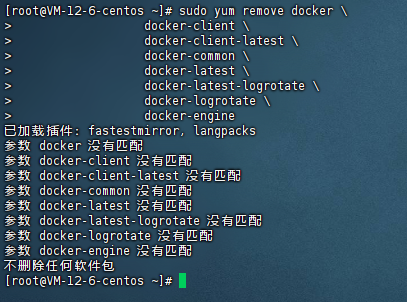
2. 安装相应的包
sudo yum install -y yum-utils device-mapper-persistent-data lvm2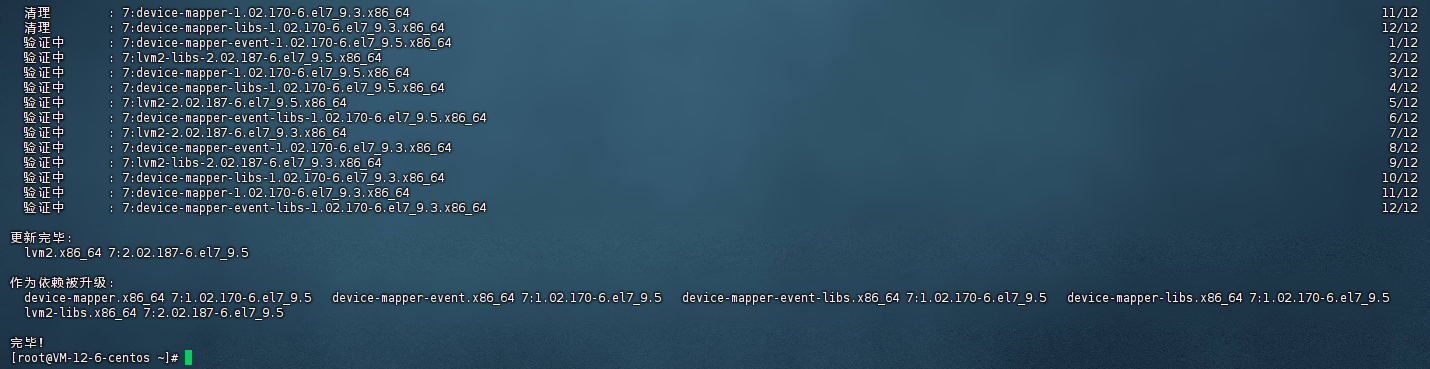
出现这个则是安装成功
3. 设置下载源
# 用 阿里云的镜像yum-config-manager --add-repo https://mirrors.aliyun.com/docker-ce/linux/centos/docker-ce.repo# 这个是官方的,速度慢,没有上面的快sudo yum-config-manager --add-repo https://download.docker.com/linux/centos/docker-ce.repo
会在这里创建这个文件,之后运行
yum install docker-ce或dnf install docker-ce时会从阿里云拉取软件包。
4. 安装 Docker CE(社区版)
Docker从17.03版本之后分为两个版本:社区版(Community Edition,缩写为
CE)和企业版(Enterprise Edition,缩写为 EE)。
企业版包含了一些收费服务,个人开发者一般用不到,所以我们只需要安装社区版docker-ce版本即可。
# -y : 跳过确认提示sudo yum install -y docker-ce docker-ce-cli containerd.iodocker-ce(Docker Community Edition)- 作用:Docker 的核心引擎(主程序),负责容器的
创建、运行和管理。 - 没有它,Docker 无法运行容器。提供 dockerd 守护进程(后台服务)和基本的命令行工具(如 docker 命令)。
- 作用:Docker 的核心引擎(主程序),负责容器的
docker-ce-cli(Docker CLI)- 作用:Docker 的 命令行接口工具(Command Line Interface),用于与 Docker 引擎交互。
- 即使安装了 docker-ce,如果没有 CLI,你无法通过
docker ps、docker run等命令操作容器。类似于 Git 的 git 命令(没有 CLI 就无法使用 Git 的功能)。
containerd.io- 作用:容器运行时(Container Runtime),负责底层容器的生命周期管理(
创建、启动、停止、删除)。 - Docker 依赖 containerd 来实际运行容器(docker-ce 只是一个上层管理工具)。它是行业标准组件,Kubernetes(k8s)等其他容器平台也依赖它。
- 作用:容器运行时(Container Runtime),负责底层容器的生命周期管理(
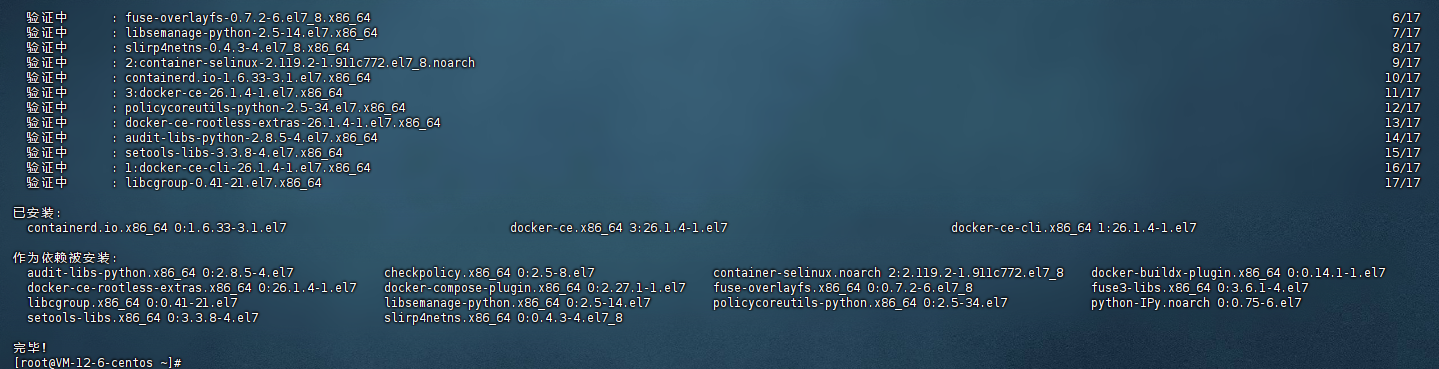
5. 启动 Docker 并设置开机自启
sudo systemctl start dockersudo systemctl enable docker
6. 运行hello world 验证安装
sudo docker run hello-world执行这个命令,大概率会报以下
错误
[root@VM-12-6-centos ~]# sudo docker run hello-worldUnable to find image \'hello-world:latest\' locallydocker: Error response from daemon: Get \"https://registry-1.docker.io/v2/\": net/http: request canceled while waiting for connection (Client.Timeout exceeded while awaiting headers).See \'docker run --help\'.
修改配置以下自己服务器的镜像加速器
阿里云 docker 镜像加速器 配置文档
打开,这个链接,里面有教程,跟着走就可以 , 但是需要注释的是,你必须要是阿里云的 服务器才可以

腾讯云加速方式
腾讯云 docker 加速官方文档
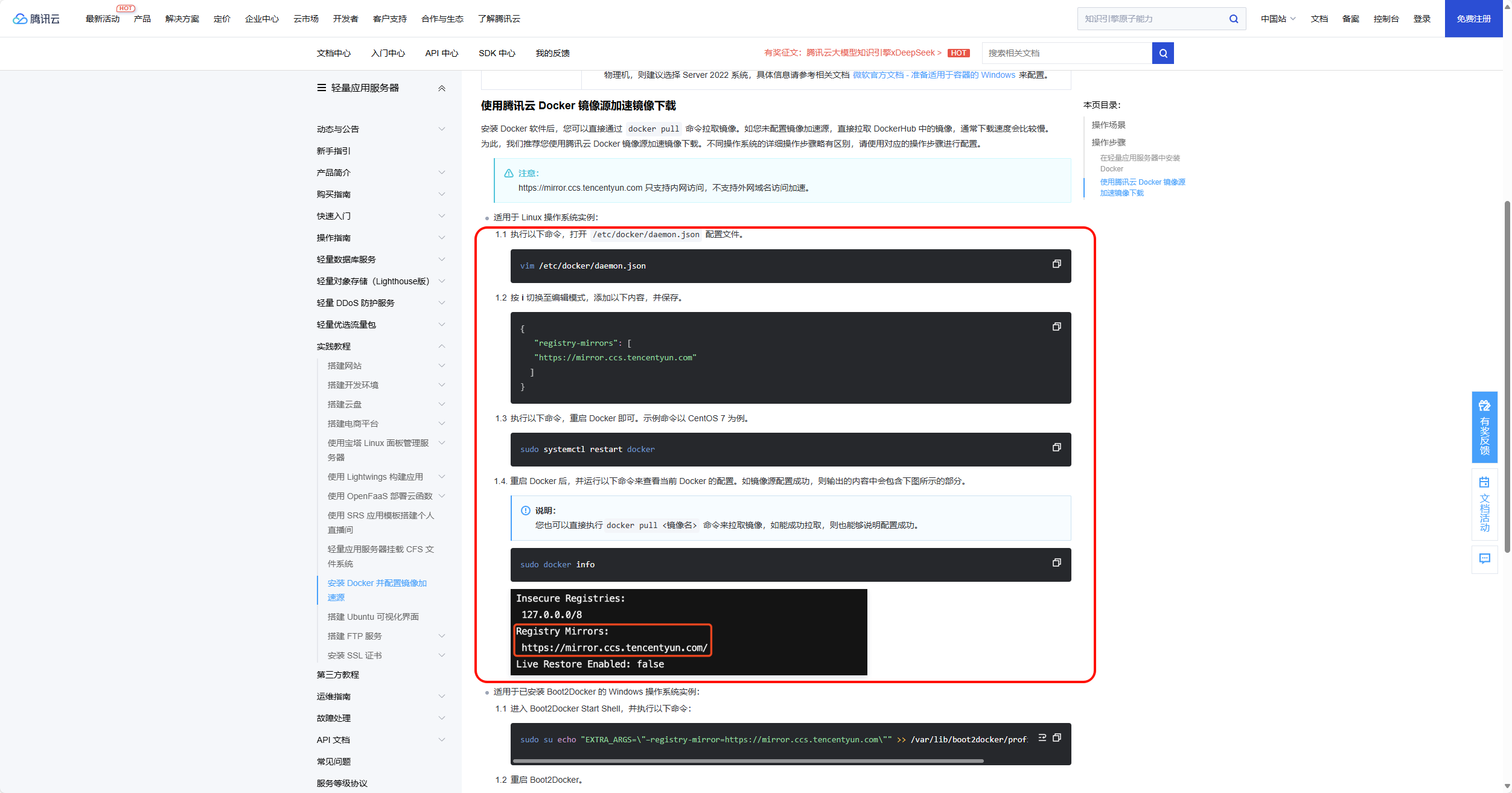
然后继续运行
sudo docker run hello-world,出现下面的界面,则是成功
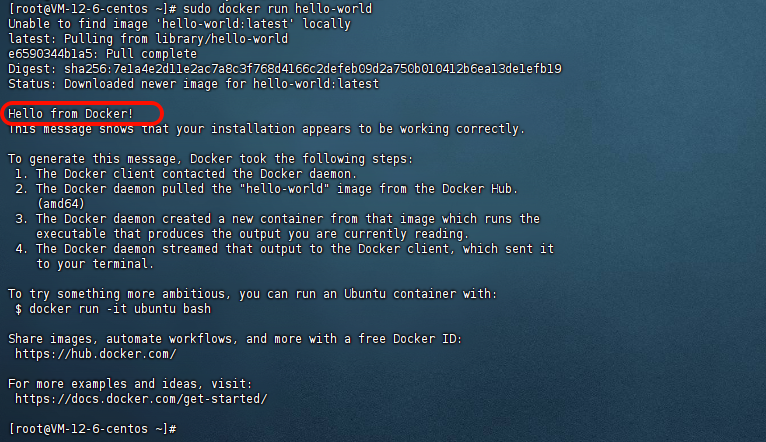
7. 其他验证方式
docker -vdocer version